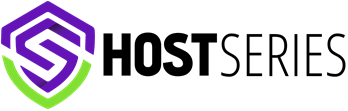Os sintomas desse erro são que, quando um usuário visita uma única postagem em seu site, ele recebe uma página 404 – erro não encontrado.
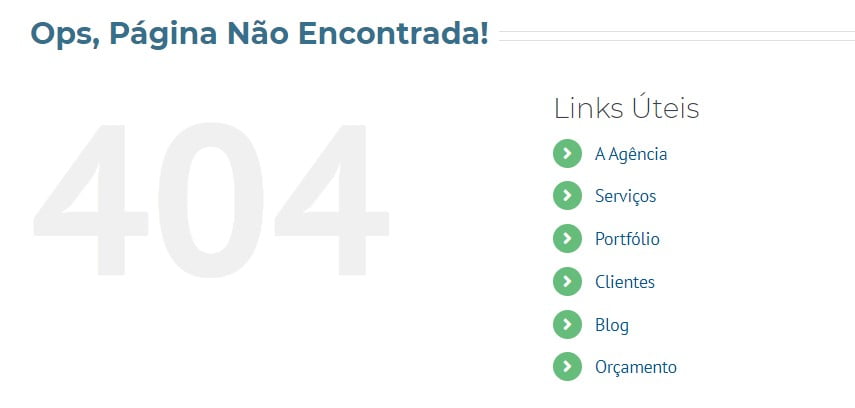
O usuário pode navegar por todas as outras seções do site, incluindo a área de administração. A causa mais comum desse problema são as configurações de link permanente no WordPress. Para resolver esse problema, o usuário precisaria reconfigurar suas configurações de permalinks ou atualizar manualmente suas regras de reescrita.
Nota: muitas vezes algum editor do site digitou o link errado, basta corrigir o erro de digitação. Isso também pode ocorrer se algum editor do site mudou a URL de uma página e esqueceu de atualizar em links que foram inseridos manualmente.
Vá para Configurações » Links permanentes e simplesmente clique no botão Salvar alterações. Isso atualizará suas configurações de permalinks e liberará as regras de reescrita. Na maioria dos casos, essa solução corrige o erro 404 das postagens do WordPress. No entanto, se não funcionar, você provavelmente precisará atualizar seu arquivo .htaccess manualmente.
Faça login no servidor usando FTP e modifique o arquivo .htaccess, localizado no mesmo local em que pastas como / wp-content / e / wp-includes / estão. A coisa mais fácil que você pode fazer é tornar temporariamente o arquivo gravável, alterando as permissões para 666. Em seguida, repita a solução original. Não se esqueça de alterar as permissões novamente para 660. Você também pode adicionar manualmente esse código no seu arquivo .htaccess:
# BEGIN WordPress
<IfModule mod_rewrite.c>
RewriteEngine On
RewriteBase /
RewriteRule ^index\.php$ – [L]
RewriteCond %{REQUEST_FILENAME} !-f
RewriteCond %{REQUEST_FILENAME} !-d
RewriteRule . /index.php [L]
</IfModule>
# END WordPress
Confira nossos planos de HOSPEDAGEM WORDPRESS e obtenha o melhor suporte para solucionar qualquer problema e ter mais velocidade para seu site! Clique aqui